So erstellen Sie ein Balkendiagramm in Excel 2007
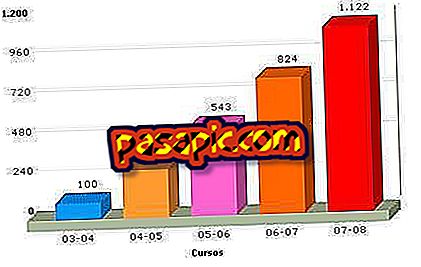
Microsoft Excel ist eine Tabellenkalkulationssoftware, die auch zum Erstellen von Diagrammen und Diagrammen verwendet werden kann. Mit dieser Funktion kann der Benutzer eine große Menge numerischer Daten in eine Tabelle oder ein Diagramm umwandeln, die bzw. das für diejenigen, die sich mit der Analyse numerischer Daten nicht so wohl fühlen, leicht verständlich ist. Eine der vielen Arten von Diagrammen und Diagrammen, die erstellt werden können, ist ein Balkendiagramm. Das Balkendiagramm ist ein grundlegendes Diagramm, mit dem das Ergebnis von Änderungen der Daten im Zeitverlauf angezeigt werden kann.
1
Schreiben Sie "Monat" in Zelle A1, die Zelle in Spalte A Zeile 1 ist. Schreiben Sie von Januar bis Dezember in jede Zelle, so dass "Januar" in Zelle A2 ist, "Februar" in Zelle A3 und so weiter.
2
Geben Sie in der Zelle B1 "Einnahmen" ein Erhöhen Sie für jeden Monat den "Umsatz" um 300 US-Dollar. Geben Sie in Zelle B2 "1000", in Zelle B3 "1300" usw. ein. Der letzte Monat in der Spalte "Monat" muss Dezember sein und in Zelle A13 enden. Die letzte Zahl in der Spalte "Umsatz" muss "4300" und in Zelle B13 sein.
3
Platzieren Sie den Cursor in der Datentabelle. Befindet sich der Cursor nicht in der Datentabelle, weiß Excel nicht, wo auf die Daten im Diagramm zugegriffen werden kann. Klicken Sie auf die Registerkarte "Einfügen". Klicken Sie im Bereich "Diagramme" in der Option "Leiste" auf den Abwärtspfeil.
4
Wählen Sie die Option "Spalte gruppiert", bei der es sich um die Balkendiagrammoption in "2D-Balken" handelt. Die Tabelle wird im Fenster angezeigt.
5
Klicken Sie auf die Ränder der Tabelle und ziehen Sie sie nach unten, um die Datentabelle hinter der Tabelle anzuzeigen. Die Datentabelle enthält die Einkommensdaten für den Monat, der in Schritt 1 und 2 eingegeben wurde. Der Rahmen des Felds ist hellblau hervorgehoben und an jedem Rand befinden sich Punkte.
6
Ziehen Sie den unteren Rand des Diagramms, um alle Monate im Diagramm anzuzeigen.
Tipps- Klicken Sie mit der rechten Maustaste auf einen der Balken im Balkendiagramm, um das Erscheinungsbild der Balken zu ändern. Die Füllfarben und Kantenstile der Balken können in diesem Menü geändert werden. Wenn die Daten in der Datentabelle geändert werden, ändert sich auch das Diagramm entsprechend. Es ist oft nützlich, die Datenreihen zu ändern, um die Werte der einzelnen Balken anzuzeigen.


